1、这里生成了个市场部三组1-6月的业绩表,右边的小表是用来做查询的,现在需要在K2和L2里设置下拉框,以实现选择查询。注意每个组的人员构成是不同的,所以第二个单元格的下拉框数值范围需要受第一个下拉框影响。

2、首先设置K2单元格的下拉框,将部门去重后粘贴到空白表格

3、选中K2单元格,单击数据——数据有效性

4、在弹出的数据有效性设置菜单里单击设置选项卡,在允许里选择序列,在来源里选择备选的数据,确定
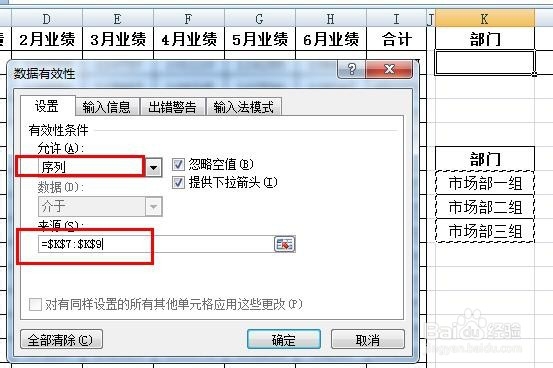
5、现在单击K2单元格就会在右边显示下拉三角符合,点开就可以看到可选的选项。这就是下拉框的设置。

6、接下来设置可变备选数值的下拉框。可以看到每组人数最多为7人,所以这里设置7个人的名字就行了。

7、在M7单元格输入公式IFERROR(INDEX($A$1:$B$19,SMALL(诔罨租磊IF(A$1:A$19=K$2,ROW(A$1:A$19),4^8像粜杵泳),L7),2),""),然后按Ctrl+Shift+Enter,然后下拉即可。(index是根据行列号来提取数据,small(array,k)是提取数列第k个值,row是提取行号,iferror是针对错码的这里错码就为“”空),Ctrl+Shift+Enter就是数组的运算。这样就得到了备选的姓名值,选择K2单元格的部门,对应的姓名就会变动了。

8、最后用前面下拉框的设置方式,将L2单元格数据源设置为M7到M13就行了

